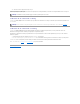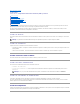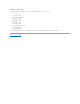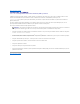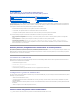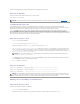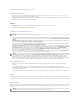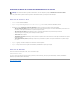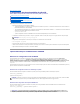Users Guide
estégalementlaconsommationdepuissancemaximaleabsoluedelaconfigurationsystèmeactuelle.
Utilisation de RACADM
OuvrezuneconsoletexteTelnet/SSHsuriDRAC,ouvrezunesessionettapez:
racadm getconfig -g cfgServerPower
Seuil du bilan de puissance
Leseuildubilandepuissance,s'ilestactivé,permetdedéfinirunelimitedeconsommationpourlesystème.Lesperformancesdusystèmesont
dynamiquementajustéesafindemaintenirlaconsommationàproximitéduseuilspécifié.Laconsommationdepuissanceréellepeutêtreinférieurepourles
faibleschargesdetravailetpeutmomentanémentexcéderleseuiljusqu'àcequelesréglagesdeperformancessoientterminés.
Si vous cochez ActivépourSeuildubilandepuissance,lesystèmeimposeraleseuilspécifiéparl'utilisateur.SivouslaissezlavaleurSeuildubilande
puissancenoncochée,lesystèmeneserapaslimitéenalimentation.Parexemple,pouruneconfigurationdusystèmedéterminée,laconsommationde
puissancepotentiellemaximaleestde700Wetlaconsommationdepuissancepotentielleminimaleestde500W.Vouspouvezspécifieretactiverunseuildu
bilandepuissancepourramenerlaconsommationactuellede650Wà525W.Parlasuite,lesperformancesdusystèmeserontdynamiquementajustéesafin
quelaconsommationnedépassepasleseuilde525Wspécifiéparl'utilisateur.
Utilisation de l'interface Web
1. Connectez-vousàl'interfaceWebiDRAC6.
2. Cliquez sur l'onglet Power Management (Gestion de l'alimentation).
3. Sélectionnezl'optionBilan de puissance. La page Informations du bilan de puissance s'affiche.
4. Entrez une valeur en watts, BTU/hr ou pourcentage dans le tableau Seuil du bilan de puissance.LavaleurspécifiéeenwattsouBTU/hrseralavaleur
limiteduseuildubilandepuissance.Sivousspécifiezunevaleurenpourcentage,ils'agirad'unpourcentagedel'intervalledelaconsommationde
puissance potentielle minimale-maximale.Parexemple,unseuilde100%signifieuneconsommationdepuissancepotentiellemaximale,tandisque0%
signifie une consommation de puissance potentielle minimale.
5. Cochez Activépouractiverleseuiloulaisseznoncoché.SivousspécifiezActivé,lesystèmeimposeraleseuilspécifiéparl'utilisateur.Sivouslaissez
l'option noncochée,lesystèmeneserapaslimitéenalimentation.
6. Cliquez sur Appliquer les modifications.
Utilisation de RACADM
racadm config -g cfgServerPower -o cfgServerPowerCapWatts <valeurdelacapacitéd'alimentationd'entréeenwatts>
racadm config -g cfgServerPower -o cfgServerPowerCapBTUhr <valeurdelacapacitéd'alimentationd'entréeenBTU/hr>
racadm config -g cfgServerPower -o - cfgServerPowerCapPercent<valeurdelacapacitéd'alimentationd'entréeen%>
Affichage de la surveillance de l'alimentation
Utilisation de l'interface Web
Pourafficherlesdonnéesdesurveillancedel'alimentation:
1. Connectez-vousàl'interfaceWebiDRAC6.
2. SélectionnezSurveillance de l'alimentationdansl'arborescencedusystème.LapageSurveillance de l'alimentation s'affiche.
REMARQUE:Pourplusd'informationsconcernantlacommandecfgServerPower,ycomprisledétaildesrésultatsrenvoyés,voir«cfgServerPower».
REMARQUE:Leseuildubilandepuissancenepeutpasêtresupérieuràlaconsommationdepuissancepotentiellemaximale,niinférieuràla
consommation de puissance potentielle minimale.
REMARQUE:LorsdeladéfinitionduseuildubilandepuissanceenBTU/hr,laconversionenwattsestarrondieàlavaleurentièrelaplusproche.Lors
delarelectureduseuildubilandepuissance,laconversiondewattsenBTU/hrestdenouveauarrondiedecettemanière.Enconséquence,lavaleur
inscritepeutêtredifférentedelavaleurlue,parexempleunseuildéfinisur600BTU/hrserareluaveclavaleur601BTU/hr.